

LABVIEW波形显示控件交替显示的控制方法分析
测量仪表
描述
引言
LabVIEW是美国NI(National Instruments)公司推出的一种基于计算机的虚拟仪器开发平台,也是一种功能强大、编程灵活、人机界面友好、目前应用最广泛的软件,在测量与控制领域中占有重要的地位。由于它具有丰富的扩展函数和分析子程序,使得数据采集、数据分析、数据存储和数据显示变得非常容易实现。随着工程测量技术的要求越来越高,内容越来越广泛,LabVIEW已逐渐成为工程技术人员所不可缺少的一种高级测试手段。但在实际测量过程中,当测量的内容较多时,在一个屏幕上要同时反映很多的测量数据和波形,由于计算机的屏幕空间有限,会使显示的界面变得杂乱无章。而在实际的测量过程中,测试人员往往只需要知道某一方面的测量数据和波形,而希望把其他的数据和波形隐含起来,当需要查看时,只需点击相应的软开关或属性就显示出来,这样既能够把有限的屏幕空间合理的利用起来,又能使被测的数据和曲线一目了然。因此在虚拟仪器的设计中构建一个简洁有序的界面,同时又能满足实际测试系统的要求将变得很有意义,如果上述要求得以实现,这将为虚拟仪器提供一种有效的界面设计,且有较好的实用价值。本人在实际的开发设计中遇到了上述问题,找到了一个有效的解决方法。即如何实现数据和波形的交替显示。本文结合例子介绍了波形显示控件交替显示的控制方法。
波形交替显示控制
在程序设计中主要采用了选择结构(Case Structure)方式,对相应的波形显示控件进行控制。控制的方法有多种,以下结合二个例子介绍波形与数据的显示控制方法。
用布尔软开关控制两个波形交替显示
在前面板设计中,放置两个波形显示控件(本例中采用的是Wave Chart)分别用于显示正弦波和三角波,用一个布尔软开关控制两个波形显示控件交替工作。框图程序设计如图1所示,用While循环使程序保持连续执行,程序中调用了Sine Wave和Triangle Wave两个VI,分别产生正弦波和三角波,其输出连接到Wave Chart 1和Wave Chart2。用选择结构来控制Wave Chart 1和Wave Chart2的属性节点(Property Node),实现显示和隐含控制。当选择结构的左边框上的选择端口连接的为布尔量时,相应的图形代码窗口有2个,其框图标识符的值为True和False两种。在True状态下,将Wave Chart 1的属性节点Visiable的输入参数设置为“假”,Wave Chart 2的属性节点Visiable的输入参数设置为“真”,在False状态下反之。上述程序运行后,点击相应布尔软开关可实现交替显示,如图2所示。本例主要介绍了隐含与显示控制的基本方法。

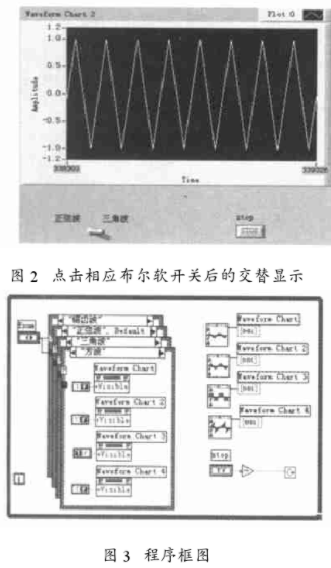
用枚举法控制多个波形控件交替显示
在实际的虚拟仪器的设计中,如需要用多个波形控件来分别显示各种波形或曲线时,且要求在同一时间只需一个波形显示控件出现,可采用枚举法控制实现。例如,用四个波形显示控件分别显示正弦波、三角波、方波和锯齿波。程序设计与上述方法大致相同,所不同的是用一个枚举(Enum)型控件作为选择结构的选择端口的控制量,此时图形代码窗口应有四个,并在枚举型控件中分别添加4个值:正弦波、三角波、方波和锯齿波,同时在每个图形代码窗口中放入所有波形显示控件的属性节点,并设置相应的布尔常数。 框图程序如图3所示,程序运行时,点击枚举控件中相应值,屏幕上就显示出对应的波形显示控件与波形,界面如图4所示。
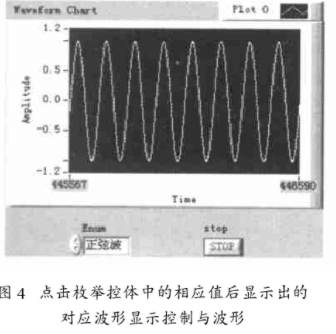
结论
上述设计仅对波形显示控制进行了介绍,对于数字显示控件用同样方法也可以实现,利用上述方法设计的虚拟仪器界面在实际测量应用中很有效,值得推广应用。
责任编辑:gt
-
labview显示控件怎么设置风格2024-01-04 3946
-
labview波形显示源码程序下载2020-12-08 1124
-
如何改变ucgui波形控件显示波形的周期?2019-08-12 1743
-
LabVIEW教程之显示图像的方法——控件显示图像2018-08-13 20345
-
labview中字符串显示控件显示最新数据的方法2017-07-23 13146
-
labview热敏电阻温度串口波形显示2016-12-16 1073
-
labview 8通道串口波形显示2016-12-15 1290
-
Labview之波形数据显示2016-04-19 1072
-
求助MFC调用labview控件,实时显示波形2015-07-21 7434
-
采集到的波形和回放时波形能否用同一个波形图控件显示...2014-06-26 7725
-
LabVIEW实现波形图表的翻页显示有什么办法?2012-03-29 11948
-
LABVIEW显示多条波形的简易方法2011-11-04 21280
-
D触发器组成交替式显示控制电路图2010-09-21 1386
全部0条评论

快来发表一下你的评论吧 !

